Time Machine utiliza un método único que imita las copias de seguridad completas después de crear una copia de los archivos modificados a intervalos de una hora. Time Machine funciona como un reloj sin mantenimiento manual ni complicaciones. Solo duplica un archivo si se modifica, pero esto genera instantáneas para cada copia de seguridad con vínculos físicos para cada elemento en la unidad de copia de seguridad.
Pero el gran contraste con las herramientas de copia de seguridad patentadas es que no solo ahorra duplicados de todos los archivos, sino que también memoriza cómo se veía su Mac cualquier día, para que pueda retroceder en el tiempo. Pero exactamente ¿Qué hace la copia de seguridad de la máquina del tiempo?? Al principio, Time Machine no respalda todo, a diferencia de las soluciones centradas en la duplicación como MacDaddy.
Contenido: Parte 1. ¿Cuál es el alcance de la copia de seguridad de la máquina del tiempo de Apple?Parte 2. ¿Qué hace Time Machine para hacer copias de seguridad de los archivos?Parte 3. Otras alternativas a los archivos de respaldoParte 4. Pensamientos finales
La gente también leyó:Cómo hacer una copia de seguridad de Mac y por qué es importante hacerlo¿Cómo eliminar viejos archivos de copia de seguridad de Mac?
Parte 1. ¿Cuál es el alcance de la copia de seguridad de la máquina del tiempo de Apple?
Acerca de Time Machine
Time Machine utiliza un enlace duro que imita y se comporta como un clon separado de un archivo accesible a través del Buscador o terminal. El vínculo físico mantiene la extensión del archivo de forma única una vez en una unidad. Cada instancia del archivo presenta un enlace a esa versión especial. Son extraíbles sin purgar el original hasta que permanezca con un enlace.
Los beneficios del sistema de enlace duro incluyen una navegación intuitiva a través del Finder y también un enfoque simple para restablecer una instantánea incluso sin operaciones adicionales. También le permite eliminar instantáneas sin desterrar los datos asociados con otras copias de seguridad.
En caso de que elimine inadvertidamente su partición de recuperación y desee restaurarla, debe volver a generarla. Restaure todo, reinstale macOS y luego cargue todo con Time Machine.
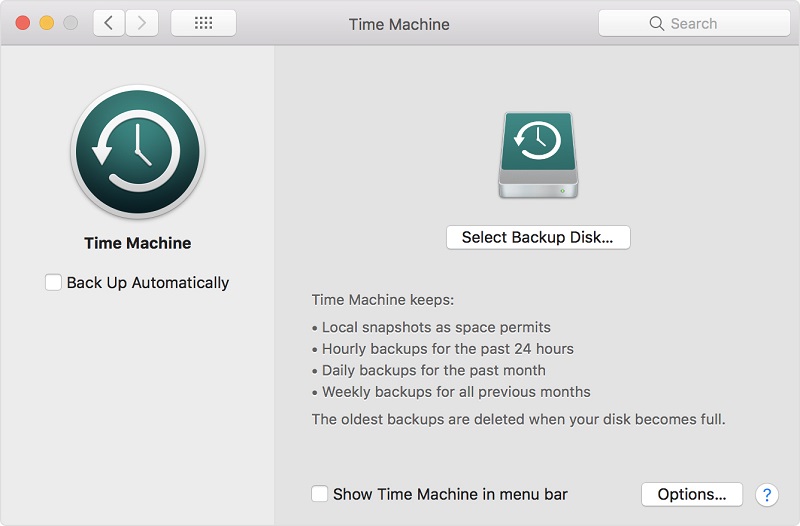
Archivos excluidos
Contrariamente a la opinión popular de que Time Machine hace una copia de seguridad de todo, excluye una variedad de archivos según las reglas del ecosistema. En consecuencia, esta nomenclatura excluye los archivos de caché, los archivos de registro, la basura y ciertas configuraciones de aplicaciones.
iMyMac PowerMyMac: el instrumento imprescindible para la limpieza
A diferencia de Time Machine, los servicios en la nube eliminan los archivos basura y consumen un espacio precioso. iMyMac PowerMyMac ofrece herramientas de limpieza y optimización de pura sangre para mantener a raya el desorden. Se concentra en la basura del sistema como enlaces rotos, archivos de caché y vestigios de aplicaciones desinstaladas.
Solo necesita ejecutar escaneos regulares y agrupar todo tipo de contenido redundante. Espacio de almacenamiento de 5GB de iCloud se llenará hasta el borde rápidamente si permite que los archivos basura reclamen gigabytes de espacio. PowerMyMac es un par de manos seguras y una medida preventiva para salvar espacio en el disco duro.
Es el software de mantenimiento del sistema todo en uno ideal para realizar la limpieza y eliminar todo tipo de desorden. Viene con una prueba gratuita para borrar una gran cantidad de archivos excluidos de la copia de seguridad de Time Machine de Apple. Instálelo para eliminar la basura que pueda terminar en sus copias de seguridad.
Los archivos temporales y específicos del sistema quedan fuera de Time Machine de Apple. De forma predeterminada, no realiza copias de seguridad:
- Archivos de registro del sistema
- Índices de Spotlight
- Todo tipo de archivos de caché
- Contenido de la basura
- Archivos temporales
Se aplica a todas las alineaciones de Mac OS X equipado con Time Machine.
Parte 2. ¿Qué hace Time Machine para hacer copias de seguridad de los archivos?
Time Machine es útil para realizar copias de seguridad previas a la actualización. Entonces, ¿cómo hacer una copia de seguridad de su Mac con Time Machine? A continuación se muestran los pasos:
Paso 1. Conectar un almacenamiento externo como disco de respaldo de Time Machine
Conecte un almacenamiento externo como una unidad USB o Thunderbolt. Verifica si tienes un disco de respaldo autorizado por Apple para usar con Time Machine.
Cuando conecte la unidad, debería encontrar un mensaje para usarla como su disco de respaldo de Time Machine. Si no lo ve, navegue hasta Menú Apple> Preferencias del sistema> Time Machine.
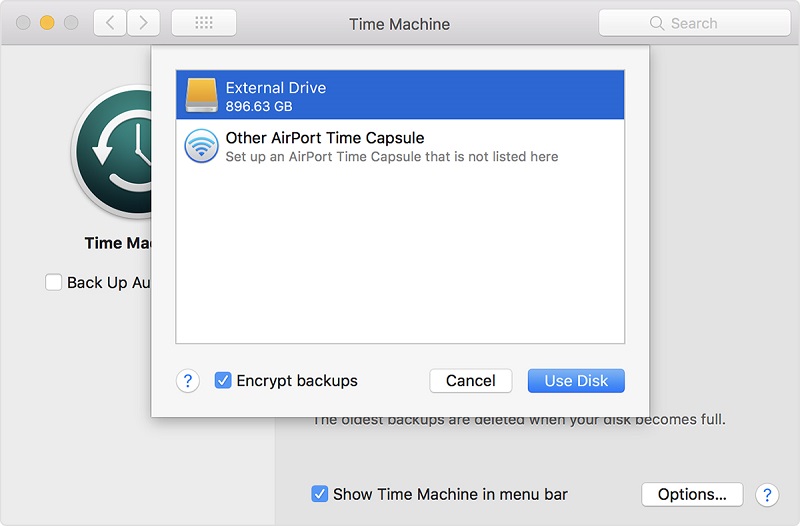
Paso 2. Verifique la copia de seguridad automáticamente
Marque el campo Realizar copia de seguridad automáticamente. Presione Seleccionar disco de respaldo.
Paso 3. Resalte el disco que desea usar
Resalta el disco que deseas usar. Para reforzar la copia de seguridad, marque el campo para Cifrar copias de seguridad, pero agrega el tiempo necesario para hacer el trabajo. Finalmente, golpea Usar disco. Después de configurar un disco de respaldo, Time Machine inicia el respaldo automático de datos sin disminuir la eficiencia del flujo de trabajo.
Para iniciar una copia de seguridad manual de Time Machine, vaya a la barra de menú y haga clic en el icono de Time Machine. Resaltar Copia de seguridad ahora en el menú. Time Machine respalda todo, desde sopas hasta nueces. Por ejemplo, Time Machine realizará una nueva instalación de aplicaciones, carpetas y archivos seleccionados. Siempre que sepa dónde encontrar sus archivos en su HDD, puede crear una copia de seguridad.
Parte 3. Otras alternativas a los archivos de respaldo
Herramientas de duplicación
Herramientas basadas en duplicación como CCC, MacDaddy y SuperDuper respaldará literalmente todo. Sin embargo, estas herramientas bloquean algunos archivos de forma predeterminada, como archivos temporales o específicos del sistema recomendados para su exclusión por Apple. Busque una experiencia sin problemas para crear una copia de seguridad completa o un clon. Son útiles para generar clones de arranque para un sistema de respaldo. Puede crear copias precisas de su disco duro, unidad de inicio de Mac OS X o iPod de Apple.
iCloud
Si ha actualizado su almacenamiento de iCloud, es una buena opción para hacer una copia de seguridad de grandes cantidades de datos. Puedes elegir Carpeta de escritorio y documentos, correo, páginas y números. Es útil para los usuarios de Mac con más de un dispositivo Apple.
Además de iCloud, puede utilizar Dropbox, Google Drive y otras soluciones de copia de seguridad en la nube. Le permiten compartir archivos o almacenar datos colaborativos, pero no los recomendaríamos para hacer una copia de seguridad de todos sus archivos. No extraería fácilmente un clon en su computadora si lo pierde. Podría tener una imagen de disco descargable de su sistema en la nube.
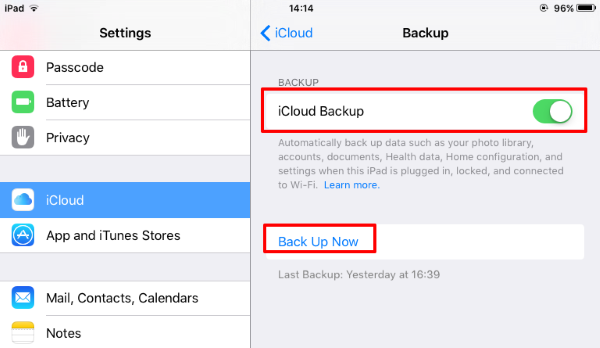
Parte 4. Pensamientos finales
Apple preinstala su software de respaldo, Time Machine en macOS. Es bastante fácil de usar armado con una fuente de almacenamiento externa, disco duro o SSD para hacer el truco. Time Machine no solo realiza una copia de seguridad de su Mac, sino que también genera copias incrementales para que pueda recuperar una versión anterior de un archivo si lo necesita.
Es posible que desee configurar Time Machine en la unidad NAS para realizar una copia de seguridad de forma inalámbrica, pero se ejecuta al galope de un caracol. El software de copia de seguridad alternativo con una combinación inteligente de funciones pone la herramienta de Apple en la sombra porque puede usarla para arrancar desde otra Mac.
Espero que ahora sepas la respuesta a la pregunta.¿Qué hace la copia de seguridad de la máquina del tiempo?.



